3ds max 5. Библия пользователя
Это окно предлагает...
Рис. 18.6. Это окно предлагает широкий набор параметров для настройки окна Material Editor
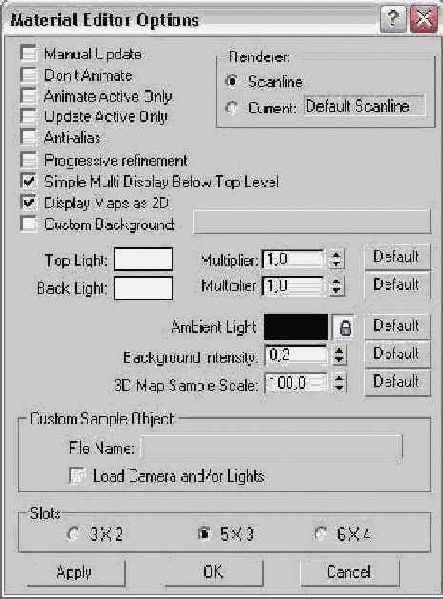
Диалоговое окно Material Editor Options содержит ряд параметров, которые управляют способом отображения материалов в ячейках образцов.
- Manual Update (Ручное обновление). Ячейка образца материала не обновляется до тех пор, пока вы не щелкнете на ней мышью.
- Don't Animate (He анимировать). Материалы не анимируются в тех случаях, когда анимация включена или вручную перетаскивается бегунок Time Slider. Однако при перетаскивании бегунка Time Slider материал обновляется в соответствии с текущим кадром.
- Animate Active Only (Анимировать только активную ячейку). Анимируется только активная ячейка в том случае, когда она содержит ани-мированный материал. Этот параметр становится доступным только после установки флажка Don't Animate.
- Update Active Only (Обновить только активную ячейку). При изменении материала обновляется только активная в данный момент ячейка образца.
- Anti-alias (Сглаживание). Применяется сглаживание ко всем ячейкам с образцами материалов. Неприятный эффект "зазубренностей" в растровых изображениях виден в тех случаях, когда пиксели разного цвета расположены вдоль границ рисунка. Активизация параметра Anti-alias устраняет этот эффект.
- Progressive refinement (Последовательная детализация). Визуализация материалов будет происходить постепенно. Это означает, что материал сначала быстро покроется грубой сеткой из блоков, затем постепенно качество визуализации будет улучшаться. Таким образом, можно увидеть материал еще до окончательной визуализации.
- Simply Multi Display Below Top Level (Отображать детально лишь верхний уровень материала). Отображается несколько различных областей только для верхнего уровня материала типа Multi/Sub-Object.
- Display Maps as 2D (Отображать карты в двухмерной перспективе). Отображает карты в двухмерной перспективе отдельно от объекта-образца. Помогает отличить ячейку с картой от ячейки с загруженным материалом.
- Custom Background (Собственный фон). Позволяет использовать свой собственный фон в ячейках с образцами материалов. Для того чтобы загрузить фон, нужно щелкнуть на кнопке, расположенной справа от этого параметра. После назначения новый фон будет использоваться во всех последующих сеансах работы с 3ds max.
Кроме того, в диалоговом окне Material Editor Options можно выбрать визуализатор, который будет использоваться для визуализации материалов в ячейках с образцами. По умолчанию назначается визуализатор Scanline. Параметр Current (Текущий) позволяет выбрать визуализатор, указанный в диалоговом окне Preferences (Настройки). Несмотря на выбранный текущий визуализатор, параметр Scanline всегда присутствует в качестве альтернативы.
Предлагаются также параметры для изменения цвета и интенсивности верхнего (Тор Light) и заднего (Back Light) освещения, которое будет использоваться при визуализации материалов в ячейках образцов. Значение параметра Ambient Light Intensity (Интенсивность окружающего света) определяет яркость света Ambient в ячейках образцов материалов. Кнопка с изображением замка устанавливает в ячейках образцов цвет Defuse. Значение параметра Background Intensity (Интенсивность фона) определяет яркость фона: 0 — фон абсолютно черный, 1 — фон белый. Параметр 3D Map Sample Scale (Масштабирование трехмерной карты объектов-образцов) масштабирует объекты-образцы во всех ячейках. Это может пригодиться, если потребуется привести в соответствие с масштабом объекта сцены масштаб карты в ячейке образца. Чтобы вернуть перечисленным параметрам значения, установленные по умолчанию, щелкните на соответствующей кнопке Default.
Кнопка Custom Sample Object (Собственный объект-образец) предназначена для загрузки собственного объекта-образца (об этом шла речь ранее в главе), переключатели 3x2, 5x3, 6x4 — для выбора количества отображаемых одновременно ячеек образцов материалов.